Pasaport fotoğrafları dünya çapındaki yetkililerin talep ettiği belirli bir boyutta gelir. Pasaport standartlarına pek uymayan, çok büyük ya da çok küçük, mükemmel bir fotoğraf çektiğinizi hayal edin. Bu yazı nasıl yapılacağını araştıracak vesikalık fotoğrafın yeniden boyutlandırılması işe yarıyor kaliteyi kaybetmeden. Ayrıca, vesikalık fotoğraflarınızı geliştirerek onları resmi kullanım için keskin ve net hale getirmek üzere tasarlanmış araçları da tanıtacağız. Okumada ilerledikçe ek ayrıntıları ortaya çıkarın!
Bölüm 1. Vesikalık Fotoğraf Boyutu Nedir?
Pasaport fotoğrafları genellikle 2 inç x 2 inç (yaklaşık 51 milimetre x 51 milimetre) ölçülerinde küçük bir karedir. Bu boyut çoğu yerde pasaport kurallarına uygundur. Küçük bir resimdir ancak tüm yüzünüzü net bir şekilde göstermeli ve resmi kullanım için doğru boyutta olmalıdır.
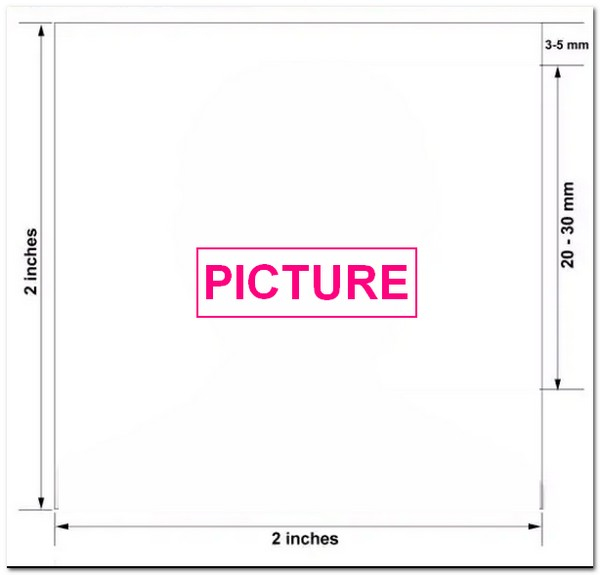
Bölüm 2. Pasaport için Resmi Yeniden Boyutlandır
GIMP, resimlerinizi değiştirmenize ve geliştirmenize yardımcı olan ücretsiz ve güçlü bir resim düzenleme platformudur. Bunun yanı sıra renkleri değiştirebilir, arka planları kaldırabilir ve resimleri yeniden boyutlandırabilirsiniz.
Resimlerin yeniden boyutlandırılmasından bahsetmişken, pasaportunuz için fotoğrafları yeniden boyutlandırmanıza ve doğru resim boyutunu elde etmenize yardımcı olabilir. Vesikalık fotoğrafların genellikle boyut ve oranlarla ilgili belirli standartları olması nedeniyle faydalıdır. Neyse ki fotoğrafınızı küçültebilir veya büyütebilir, uygun boyuta göre kırpabilir ve bunu kullanarak boyutları değiştirebilirsiniz.
Aşama 1Her şeyden önce, görevi başlatmak için platformu çalıştırın.
Adım 2seçin Dosya düğmesine basın ve fotoğrafı bilgisayarınızdan seçin.
Aşama 3Kırpmayı kolaylaştırmak için genişliği 600 piksel gibi tercih ettiğiniz değere değiştirin. Bunu yapmak için Ölçek Resmi içinde resim panel. Sonra koy 600 içinde Genişlik seçeneği ve tıklayın Ölçek.
4. AdımPasaport fotoğrafını yeniden boyutlandırmak için istediğiniz alanları seçin. (/) tuşunu kullanın ve yazın dikdörtgen seç.
Küçük bir dikdörtgen oluşturmak için imleci sürükleyin. Araç çubuğunun boyutunu ve şeklini değiştirin. Gerekirse belirli bir en boy oranı ayarlayın. Vesikalık fotoğraf boyutuna sığdırmak için dikdörtgeni resmin üzerine getirin. Bittiğinde, şuraya gidin: resim, sonra Mahsul üst menüde.
Adım 5Seç Dosya düğmesine basın ve ardından Farklı kaydet. Gereken dosya türünü seçin ve tıklayın Kaydetmek bitirmek için.
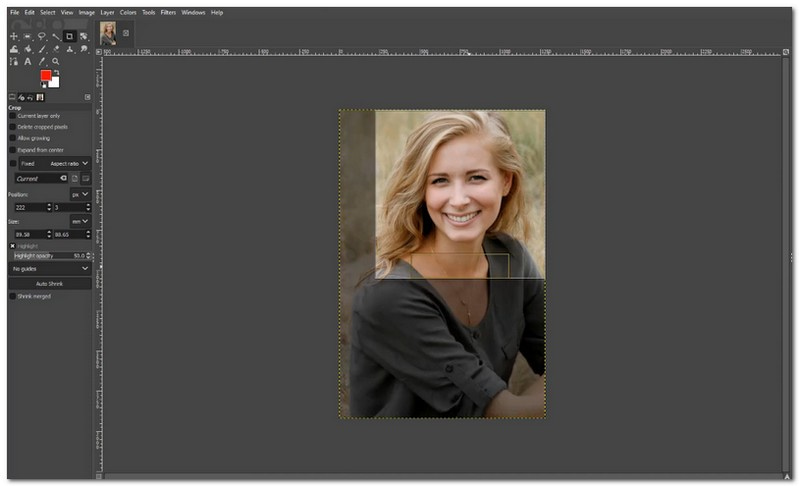
Bölüm 3. Bonus: Pasaportta Görüntüyü Netleştirmek için Mükemmel Araçlar
Resmi belgeler için net vesikalık fotoğraflar çok önemlidir. Neyse ki görsellerinizin gerekli netlik standartlarını karşılamasını sağlayacak mükemmel araçlar mevcut. Fotoğraf kalitenizi yükseltmenin ne kadar kolay olduğunu keşfetmek için sonuna kadar kalın!
1. AVAide Görüntü Yükseltici
Pasaport fotoğrafı gereksinimleri genellikle belirli bir boyut ve çözünürlük gerektirir. Bazen elimizdeki fotoğraflar çok küçük veya yeterince net olmayabilir. Kullanma AVAide Görüntü Yükseltici vesikalık fotoğraflar için, küçük bir fotoğrafı kalitesini kaybetmeden büyütmeniz gerektiğinde yararlı olabilir. Bu fotoğrafları keskin ve ayrıntılı tutarken büyüterek size yardımcı olur.
Ayrıca, AVAide Image Upscaler toplu dönüştürmeyi destekler, bu da birçok fotoğrafı aynı anda düzeltebileceğiniz anlamına gelir. En iyi kısım? Son resimlerinize gizlice filigran sızmaz. Ayrıca bilgileriniz güvendedir ve başka bir amaçla erişilmeyecek veya kullanılmayacaktır.
Aşama 1Web tarayıcılarınızı kullanarak AVAide Image Upscaler'ı ziyaret edin.
Adım 2Ana arayüze girdikten sonra tuşuna basın. Bir fotoğraf seç Pasaport fotoğrafınızı içe aktarmak için düğmeyi kullanın. Bunun yanı sıra şunları yapabilirsiniz: Fotoğrafları Toplu Olarak Yükle Daha fazla avantajdan yararlanmak için planınızı yükselterek.
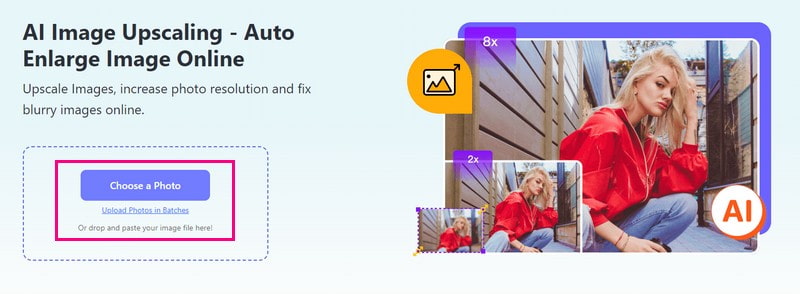
Aşama 3AVAide Image Upscaler vesikalık fotoğrafınızı otomatik olarak işleyecektir. sürükleyin Büyüteç imleci Ayrıntıları görmek için çıktı resminin etrafında. Yakınlaştırma modunda resmin ayrıntılarını gösterecektir.
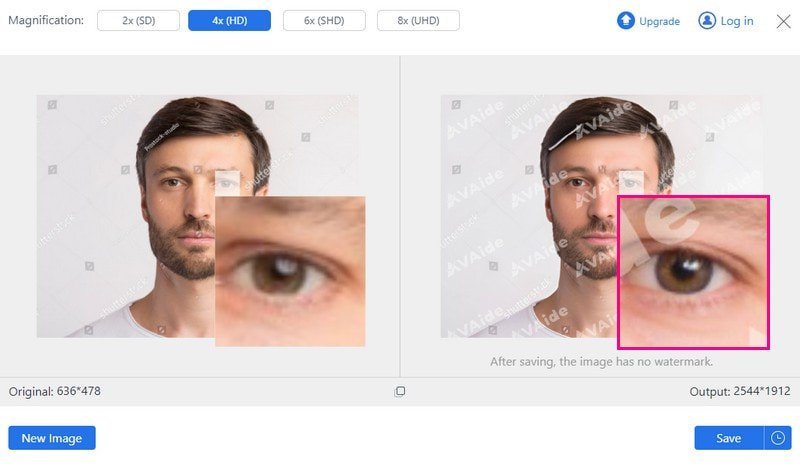
4. AdımPasaportunuzu kaliteden ödün vermeden büyütmek istiyorsanız Büyütme seçenek. Lütfen seçin 2×, 4×, 6×, veya 8×, beğeninize göre.
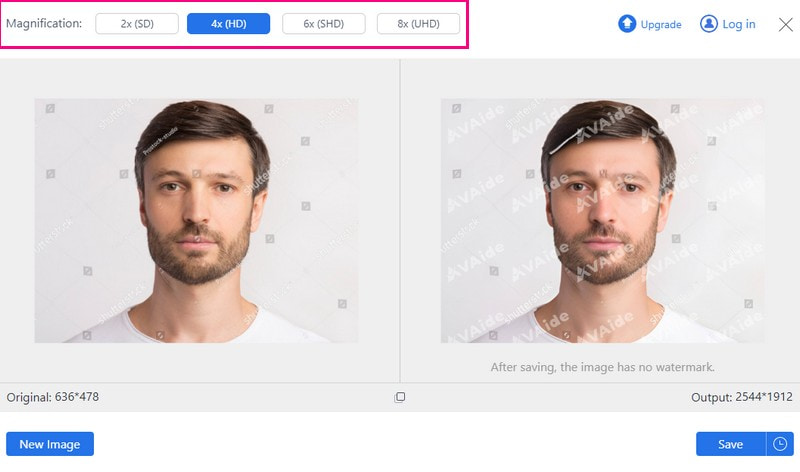
Adım 5İstediğiniz sonucu zaten elde ettiğinizde, tuşuna basın. Kaydetmek Geliştirilmiş vesikalık fotoğrafınızı indirmek için düğmeyi tıklayın.
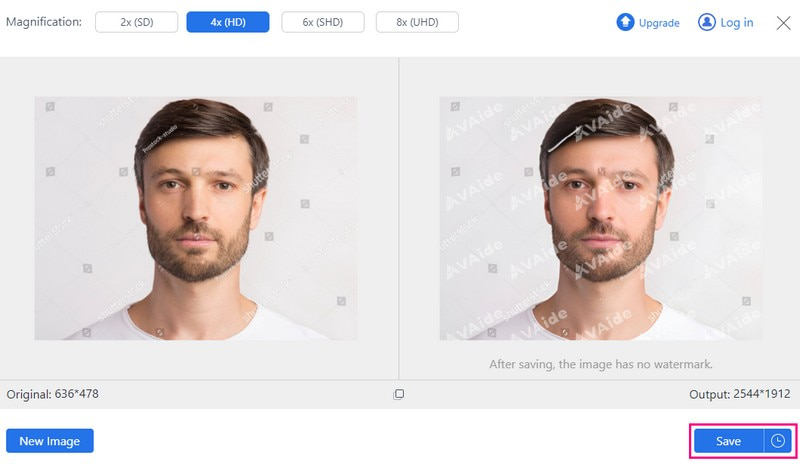
2. Picwand
Picwand, mobil cihazınızı kullanarak mükemmel bir vesikalık fotoğraf çekmenin sorunsuz bir yolunu sunar. İster fotoğraf kalitesini geliştirmek ister görüntü çözünürlüğünü artırmak isteyin, bunu saniyeler içinde gerçekleştirmenize yardımcı olabilir. Yapay zeka kullanır, bu nedenle görevinizi tamamlamak için manuel ayarlamalara ihtiyacınız yoktur. Üstelik gelişmiş büyütücü yapay zeka teknolojisini kullanarak düşük kaliteli görüntülerdeki piksel sayısını artırabiliyor. Vesikalık fotoğrafınızı kaliteden ödün vermeden yükseltebilirsiniz. Şaşırtıcı, değil mi?
Picwand'ı kullanarak vesikalık fotoğraf için görüntüyü nasıl netleştireceğiniz aşağıda açıklanmıştır:
Aşama 1Yapmanız gereken ilk şey uygulamayı mobil cihazınıza yüklemektir.
Adım 2Fotoğrafınızı () tıklayarak yükleyin.+) ana arayüzdeki düğmesine basın. Fotoğrafınız büyükse yükleme işlemi daha uzun sürebilir.
Aşama 3Picwand, resminizi geliştirmek için sihrini otomatik olarak kullanır. Öncesi ve sonrasını yan yana göreceksiniz. Fotoğrafınızı büyütmek için farklı zamanlar da seçebilirsiniz.
4. AdımSonuçtan memnun kaldığınızda, Kaydetmek düğme. Daha sonra geliştirilmiş fotoğrafınız otomatik olarak mobil cihazınıza kaydedilecektir.
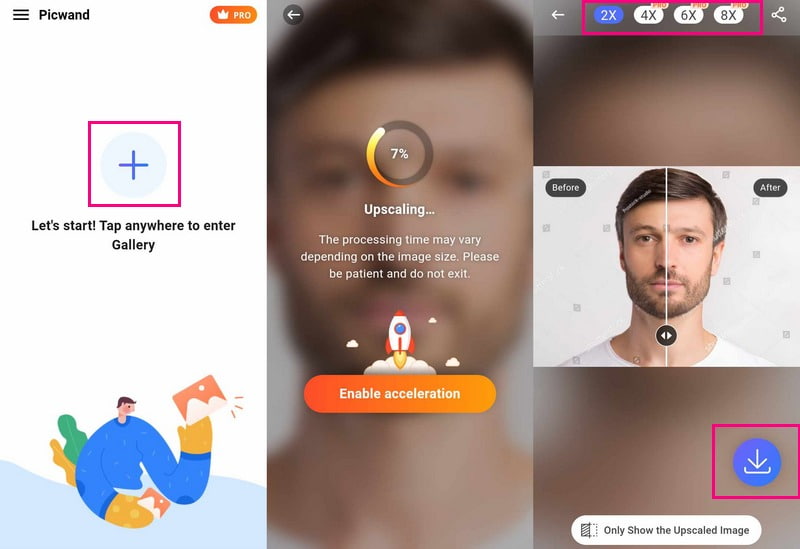
Bölüm 4. Vesikalık Fotoğrafın Yeniden Boyutlandırılmasıyla İlgili SSS
Bir vesikalık fotoğrafı 2×2 olarak nasıl yeniden boyutlandırabilirim?
Passport Photo Maker'ı bilgisayarınıza yükleyin. Lütfen kırpma özelliğini kullanarak fotoğrafınızı tam olarak 2×2 inç boyutunda değiştirin. Profesyonel bir görünüm için arka plan ve görüntü ayrıntılarına ince ayar yapın ancak doğal görünümü koruyun.
Bir fotoğrafı pasaportuma sığacak şekilde nasıl kırpabilirim?
Neyse ki Photoshop, bir fotoğrafı pasaportunuza sığacak şekilde kırpmanıza yardımcı olabilir.
Dosya'ya, ardından Aç'a basın ve kırpmak istediğiniz fotoğrafı seçin. Daha sonra Kırp seçeneğini seçin ve üst tarafa belirli bir genişlik ve yükseklik girin. Bunun yanı sıra, görüntünün alanını yakınlaştırmak ve kırpmak için farenizi sürükleyerek kırpabilirsiniz. Yerleştikten sonra Dosya'ya tıklayın ve çıktınızı kaydetmeye devam edin.
Normal bir fotoğrafı vesikalık fotoğrafa nasıl dönüştürebilirim?
Bunu yapmak için web tarayıcınızı kullanarak Fotor - Çevrimiçi Pasaport Fotoğrafı Oluşturucu'ya erişin. Başlamak için Şimdi Pasaport Fotoğrafı Oluştur'u tıklayın. Şablonlar bölümündeki Kimlik Fotoğrafı'ndan önceden ayarlanmış bir boyut seçebilirsiniz. Bundan sonra resminizi tuvalin üzerine sürükleyin.
Fotor portreyi algılayacak ve arka planı beyaza çevirecektir. Gerekirse portreyi değiştirin ve ortalayın. Son olarak fotoğraflarınızı JPG, PNG veya PDF formatlarında kaydetmek için sağ üstteki İndir düğmesine basın.
Pasaport fotoğrafım hangi formatta olmalı?
Standart formatlar JPG, PNG veya PDF'yi içerir. Pasaport başvurunuzun özel gerekliliklerini kontrol edin.
Resmi neden pasaport boyutuna göre yeniden boyutlandırmam gerekiyor?
Yeniden boyutlandırma, fotoğrafınızın pasaportlar için gereken belirli boyuta uymasını sağlar. Resmi standartlara uygun olarak çok büyük veya çok küçük olmamasını sağlar.
Bu yazıda, nasıl yapılacağına dair değerli bilgiler edindiniz. fotoğrafları pasaport boyutuna göre yeniden boyutlandırın. Ancak vesikalık fotoğraflarınızı geliştirmenin daha fazlası var! Daha hassas ve keskin görüntüler istiyorsanız AVAide Image Upscaler'ı kullanmayı düşünün. Bu araç, resim kalitesini artırarak vesikalık fotoğraflarınızı daha keskin ve ayrıntılı hale getirir. AVAide Image Upscaler ile vesikalık fotoğraflarınızı mükemmelliğe yükseltin!

Yapay zeka teknolojimiz, görüntülerinizin kalitesini otomatik olarak artıracak, gürültüyü giderecek ve bulanık görüntüleri çevrimiçi olarak düzeltecektir.
ŞİMDİ DENE



